清理Windows 7系统垃圾文件的批处理
win7垃圾清理方法

1.打开“控制面板”-“工具”-“文件夹选项”-“查看”-在“显示所有文件和文件夹”选项前打勾-“确定2.删除以下文件夹中的内容:x:\Documents and Settings\用户名\Cookies\下的所有文件(保留index文件) x:\Documents and Settings\用户名\Local Settings\Temp\下的所有文件(用户临时文件)x:\Documents and Settings\用户名\Local Settings\TemporaryInternet Files\下的所有文件(页面文件)x:\Documents and Settings\用户名\Local Settings\History\下的所有文件(历史纪录)x:\Documents and Settings\用户名\Recent\下的所有文件(最近浏览文件的快捷方式)x:\WINDOWS\Temp\下的所有文件(临时文件)x:\WINDOWS\ServicePackFiles(升级sp1或sp2后的备份文件)x:\WINDOWS\Driver Cache\i386下的压缩文件(驱动程序的备份文件)x:\WINDOWS\SoftwareDistribution\download下的所有文件(可以操作)3.如果对系统进行过windows update升级,则删除以下文件:x:\windows\下以$u... 开头的隐藏文件(不建议操作,删除后补丁无法卸载)4、然后对磁盘进行碎片整理,整理过程中请退出一切正在运行的程序(不要频繁整理,整理的时候最好切换到安全模式,在正常情况下一些文件无法移动)5、打开“计算机”-右键点系统盘-“属性”-“磁盘清理”-“其他选项”-单击系统还原一栏里的“清理”-选择“是”-ok了6、删除掉x:\Users的示例文件,n卡的用户删除掉x:\Users\NVIDIACorporation(这个是3D示例文件)7、在各种软硬件安装妥当之后,其实win7需要更新文件的时候就很少了。
win7系统清理电脑内缓存文件

win7系统清理电脑内缓存文件电脑使用很长时间后,需要清理垃圾,否则会使电脑变得反应慢。
下面由店铺为你整理了win7系统清理电脑内缓存文件的相关方法,希望对你有帮助!win7系统清理电脑缓存文件的方法如下清理系统缓存系统有一个临时存放垃圾的文件夹,叫做缓存文件夹,存放在C 盘,名字一般为temp,把其下所有文件或文件夹都删掉即可,Windows7路径为“C:\Users\ER-20150303VR\AppData\Local\Temp”,如果是XP系统,则为“C:\Documents and Settings\Administrator\Local Settings\Temp”。
这个系统临时缓存文件夹如果被隐藏,可以在“工具”->“文件夹选项”->"查看"下,去掉“隐藏受保护的操作系统文件”这一项勾选即可。
网页缓存清理另一个垃圾大户就是网页缓存,只要一上网,就会有大量的网页缓存文件存在磁盘上,要手动清理的方法是,先打开控制面板下的“Internet 选项”。
如果图标类型为“类别”,可以改成“大图标”。
在Internet属性窗口,选择“浏览历史记录”下的“删除”按钮。
在删除选项窗口,选择所有的选项,然后按“确定”,就能把所有网页缓存清理掉。
磁盘清理磁盘清理的范围要比之前要广一些,不但能清理系统临时文件,网页缓存文件,还能清理搜索历史记录,回收站等等。
清理方法,在要清理的磁盘上右键,选择“属性”这一项。
在磁盘属性窗口,选择“常规”选项卡,点击“磁盘清理”这个按钮。
在下一个窗口,选择要清理的项目,这个要仔细看一下,有些不需要清理的,去掉勾选,选择完成后,按“确定”清理。
清理qq缓存文件还有个垃圾大户,就是qq缓存文件,要如何清理呢,先登录qq,然后在主面板下端,打开“系统设置”图标,即那个齿轮图标。
进入系统设置界面,先在左侧选择“文件管理”这项,然后到右侧,找到“前去清理”这个按钮,就会启动qq缓存文件清理程序。
[win7电脑清理系统垃圾文件的方法]win7自带清理垃圾软件
![[win7电脑清理系统垃圾文件的方法]win7自带清理垃圾软件](https://img.taocdn.com/s3/m/19dea295f61fb7360b4c657f.png)
[win7电脑清理系统垃圾文件的方法]win7自带清
理垃圾软件
打开“开始所有程序”,然后打开“附件”。
打开“附件”,然后打开“系统工具”,点击“磁盘清理”。
打开“磁盘清理:驱动器选择”,选择驱动器,点击“确定”。
系统显示正在清理垃圾。
在“(C:)磁盘清理”界面中的“磁盘清理”选项卡上,勾选要删除的文件类型的复选框,然后单击“确定”。
系统提示你,是否删除文件。
点击“删除文件”。
系统垃圾清理结束。
猜你喜欢:
1.bat怎么批处理命令来清理windows7系统垃圾文件
2.电脑怎么用dos命令删除Windows7系统中的垃圾文件
3.一分钟就能清除win7系统垃圾的办法
4.如何清理Win7磁盘垃圾文件
5.Win7系统怎么快速清理垃圾。
Win7如何使用磁盘清理程序来清理系统垃圾?
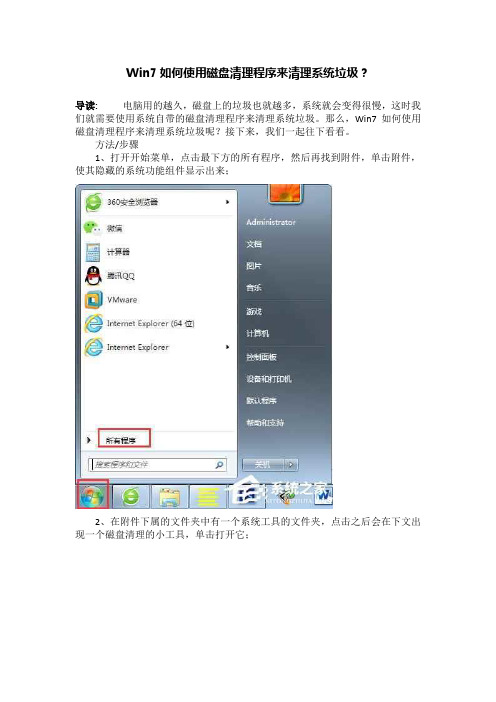
Win7如何使用磁盘清理程序来清理系统垃圾?
导读:电脑用的越久,磁盘上的垃圾也就越多,系统就会变得很慢,这时我们就需要使用系统自带的磁盘清理程序来清理系统垃圾。
那么,Win7如何使用磁盘清理程序来清理系统垃圾呢?接下来,我们一起往下看看。
方法/步骤
1、打开开始菜单,点击最下方的所有程序,然后再找到附件,单击附件,使其隐藏的系统功能组件显示出来;
2、在附件下属的文件夹中有一个系统工具的文件夹,点击之后会在下文出现一个磁盘清理的小工具,单击打开它;
3、打开磁盘清理工具之后,会出现下面一个选择菜单,如果你想清理C盘的垃圾文件,可以直接点确定,如果你想清理别的磁盘的垃圾文件,可以在右面的下拉菜单中选择别的磁盘驱动器;
4、点击确定之后开始计算磁盘上的垃圾文件,这一步时间会根据你的磁盘上的垃圾文件的多少来决定时间的长短,如果垃圾文件较多,则可能耗费比较长的时间;
5、计算完毕,下图中标注的区域列出了所有的垃圾文件,你可以根据需要来选择是否删除,如果你并不确定哪些文件有用,最好采取默认选项;
6、确定之后,会有一个提示,要确定操作的准确性,防止误删,点击删除文件;
7、这时候磁盘清理工具便开始清理你选定的垃圾文件类型了,这也根据你磁盘上的垃圾文件的多少来决定时间。
清理完成之后,软件会自动退出。
如果你想清理别的磁盘的垃圾文件,则可以重复上面步骤,选择其他需要清理的磁盘即可。
以上就是Win7使用磁盘清理程序来清理系统垃圾的具体方法,按照以上方法进行操作,就能顺利清理系统垃圾了。
Win7如何新建一键清理系统垃圾文件BAT脚本

Win7如何新建一键清理系统垃圾文件BAT脚本一键清理系统垃圾window7版,是一个批处理文件,那么Win7如何新建一键清理系统垃圾文件BAT脚本呢?下面店铺就为大家带来了Win7新建一键清理系统垃圾文件BAT脚本的方法。
Win7新建一键清理系统垃圾文件BAT脚本方法1、点击“开始——程序——附件——记事本”,创建一个新的记事本。
2、将以下代码内容复制到新建的文本文档里@echo offecho 清除系统垃圾过程中,请稍等......del /f /s /q %systemdrive%\*.tmpdel /f /s /q %systemdrive%\*._mpdel /f /s /q %systemdrive%\*.logdel /f /s /q %systemdrive%\*.giddel /f /s /q %systemdrive%\*.chkdel /f /s /q %systemdrive%\*.olddel /f /s /q %systemdrive%\recycled\*.*del /f /s /q %windir%\*.bakdel /f /s /q %windir%\prefetch\*.*rd /s /q %windir%\temp & md %windir%\tempdel /f /q %userprofile%\cookies\*.*del /f /q %userprofile%\recent\*.*del /f /s /q "%userprofile%\Local Settings\Temporary Internet Files\*.*"del /f /s /q "%userprofile%\Local Settings\Temp\*.*"del /f /s /q "%userprofile%\recent\*.*"echo 清除系统垃圾完成!按任意键继续……echo. & pause3、点击“文件——另存为”,文件名为“ 清除系统垃圾.bat ”,文件类型选择“所有文件”。
win7系统垃圾文件怎么清理

win7系统垃圾文件怎么清理
当你在使用电脑的过程当中总会产生一些上网记录以及缓存文件,这些都被称为垃圾文件。
win7系统垃圾文件怎么清理呢?下面店铺就为大家带来了win7系统垃圾文件的清理方法。
win7系统垃圾文件清理方法一
每天进行磁盘清理步骤打开我的电脑-c盘右键-属性-常规-磁盘清理(然后每个盘都如此)每天睡觉时清理一次时间也就10分钟左右。
每一个月进行一次磁盘碎片清理步骤打开控制面板-管理工具-选择碎片整理和优化驱动器-然后对各个盘进行分析和优化(分析后需要的会自动优化)。
定期进行病毒查杀,可以使用360,腾讯.捷豹等优化工具优化。
不要浏览不良网站以免中病毒。
养成良好的使用电脑的习惯
删除不需要的文件等等
磁盘清理
打开我的电脑- 点击系统盘右键- 选择属性然后就会弹出磁盘清理对话框,点击磁盘清理,然后等待扫描完毕后选择要清理的文件,点击确定就会自动清理垃圾了。
(磁盘清理时最好少开一些应用程度这样可以清理的更干净)
win7系统垃圾文件清理方法二
在用户..AppData\Roaming\Foxmail文件夹下有一些类似于FoxmailTemp(1127)这样的文件。
研究发现,foxmail每次启动都会在以上的文件夹中生成一个类似于缓存的文件夹,里面是一些你邮件的html文件以及一些附件、图片之类。
里面的html、图片、附件等其实就是你邮件里的内容。
如下图所示:
从安装foxmail开始,一直到现在,足足有一千多个临时文件夹,整整有大约4个G的东西。
处理起来也很简单,直接选中右键删除即可。
删除之后,foxmail启动没有任何问题。
win7如何清理电脑内存垃圾清理方法

win7如何清理电脑内存垃圾清理方法
电脑用的久了,磁盘可用空间会越来越小,所以不可避免的会收到“磁盘空间不足”的警示。
本例介绍几种常用的方法,如磁盘清理工具、磁盘碎片整理工具、删除无用的应用程序、软件清理等几种方法。
win7如何清理电脑内存垃圾清理方法
磁盘清理工具清理垃圾:
在资源管理器,选中一个盘符,鼠标右键选择【属性】。
选择右下方的【磁盘清理】功能。
根据界面描述选择要清理的内容,并确定清理。
清空回收站垃圾文件:
一般回收站中会有很多删除不用的文件,也极大的占用空间。
在回收站界面选择【清空回收站】功能,彻底清除回收站垃圾文件,释放硬盘空间。
磁盘碎片整理工具清理空间:
在磁盘【属性界面】选择【工具】选项卡中的【立即进行碎片整理】。
在新界面中点击【磁盘碎片整理】即可。
专业软件清理空间:
可以下载系统管理软件,比如说百度卫士,进行系统空间深度清理。
删除无用程序清理空间:
在控制面板中浏览一下不经常用的程序,卸载以释放硬盘空间。
以上就是小编今天为大家带来的win7如何清理电脑内存垃圾清理方法,希望对大家有所帮助。
1.电脑垃圾的清理方法
2.win7如何清理电脑内存条
3.电脑垃圾清理方法
4.如何清理电脑内存
5.win10如何清理电脑内存垃圾清理
6.如何清理电脑内存不足
7.如何清理电脑垃圾
8.电脑垃圾如何清理
9.win10如何清理电脑内存垃圾
10.清理电脑内存的方法。
windows 7清理系统垃圾方法
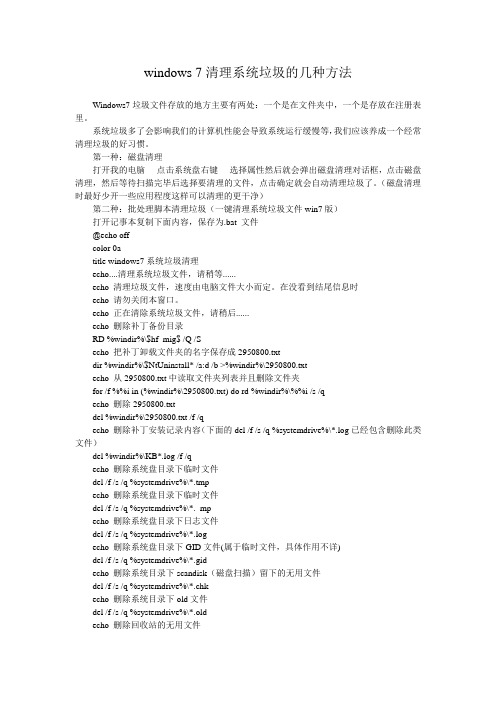
windows 7清理系统垃圾的几种方法Windows7垃圾文件存放的地方主要有两处:一个是在文件夹中,一个是存放在注册表里。
系统垃圾多了会影响我们的计算机性能会导致系统运行缓慢等,我们应该养成一个经常清理垃圾的好习惯。
第一种:磁盘清理打开我的电脑- 点击系统盘右键- 选择属性然后就会弹出磁盘清理对话框,点击磁盘清理,然后等待扫描完毕后选择要清理的文件,点击确定就会自动清理垃圾了。
(磁盘清理时最好少开一些应用程度这样可以清理的更干净)第二种:批处理脚本清理垃圾(一键清理系统垃圾文件win7版)打开记事本复制下面内容,保存为.bat 文件@echo offcolor 0atitle windows7系统垃圾清理---echo....清理系统垃圾文件,请稍等......echo 清理垃圾文件,速度由电脑文件大小而定。
在没看到结尾信息时echo 请勿关闭本窗口。
echo 正在清除系统垃圾文件,请稍后......echo 删除补丁备份目录RD %windir%\$hf_mig$ /Q /Secho 把补丁卸载文件夹的名字保存成2950800.txtdir %windir%\$NtUninstall* /a:d /b >%windir%\2950800.txtecho 从2950800.txt中读取文件夹列表并且删除文件夹for /f %%i in (%windir%\2950800.txt) do rd %windir%\%%i /s /qecho 删除2950800.txtdel %windir%\2950800.txt /f /qecho 删除补丁安装记录内容(下面的del /f /s /q %systemdrive%\*.log已经包含删除此类文件)del %windir%\KB*.log /f /qecho 删除系统盘目录下临时文件del /f /s /q %systemdrive%\*.tmpecho 删除系统盘目录下临时文件del /f /s /q %systemdrive%\*._mpecho 删除系统盘目录下日志文件del /f /s /q %systemdrive%\*.logecho 删除系统盘目录下GID文件(属于临时文件,具体作用不详)del /f /s /q %systemdrive%\*.gidecho 删除系统目录下scandisk(磁盘扫描)留下的无用文件del /f /s /q %systemdrive%\*.chkecho 删除系统目录下old文件del /f /s /q %systemdrive%\*.oldecho 删除回收站的无用文件del /f /s /q %systemdrive%\recycled\*.*echo 删除系统目录下备份文件del /f /s /q %windir%\*.bakecho 删除应用程序临时文件del /f /s /q %windir%\prefetch\*.*echo 删除系统维护等操作产生的临时文件rd /s /q %windir%\temp & md %windir%\tempecho 删除当前用户的COOKIE(IE)del /f /q %userprofile%\cookies\*.*echo 删除internet临时文件del /f /s /q "%userprofile%\local settings\temporary internet files\*.*" echo 删除当前用户日常操作临时文件del /f /s /q "%userprofile%\local settings\temp\*.*"echo 删除访问记录(开始菜单中的文档里面的东西)del /f /s /q "%userprofile%\recent\*.*"。
Win7怎样快速清理系统垃圾
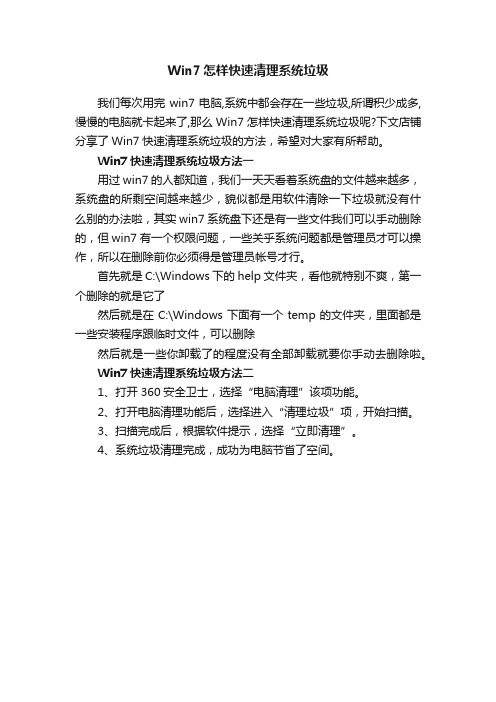
Win7怎样快速清理系统垃圾
我们每次用完win7电脑,系统中都会存在一些垃圾,所谓积少成多,慢慢的电脑就卡起来了,那么Win7怎样快速清理系统垃圾呢?下文店铺分享了Win7快速清理系统垃圾的方法,希望对大家有所帮助。
Win7快速清理系统垃圾方法一
用过win7的人都知道,我们一天天看着系统盘的文件越来越多,系统盘的所剩空间越来越少,貌似都是用软件清除一下垃圾就没有什么别的办法啦,其实win7系统盘下还是有一些文件我们可以手动删除的,但win7有一个权限问题,一些关乎系统问题都是管理员才可以操作,所以在删除前你必须得是管理员帐号才行。
首先就是C:\Windows下的help文件夹,看他就特别不爽,第一个删除的就是它了
然后就是在C:\Windows下面有一个temp的文件夹,里面都是一些安装程序跟临时文件,可以删除
然后就是一些你卸载了的程度没有全部卸载就要你手动去删除啦。
Win7快速清理系统垃圾方法二
1、打开360安全卫士,选择“电脑清理”该项功能。
2、打开电脑清理功能后,选择进入“清理垃圾”项,开始扫描。
3、扫描完成后,根据软件提示,选择“立即清理”。
4、系统垃圾清理完成,成功为电脑节省了空间。
清除系统垃圾文件的批处理
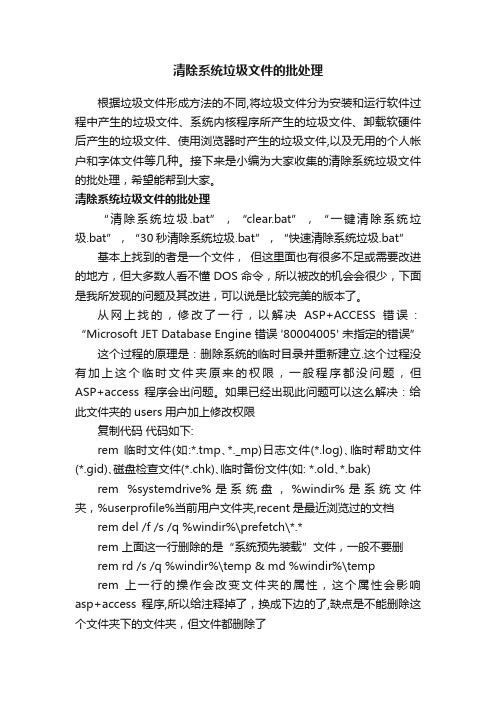
清除系统垃圾文件的批处理根据垃圾文件形成方法的不同,将垃圾文件分为安装和运行软件过程中产生的垃圾文件、系统内核程序所产生的垃圾文件、卸载软硬件后产生的垃圾文件、使用浏览器时产生的垃圾文件,以及无用的个人帐户和字体文件等几种。
接下来是小编为大家收集的清除系统垃圾文件的批处理,希望能帮到大家。
清除系统垃圾文件的批处理“清除系统垃圾.bat”,“clear.bat”,“一键清除系统垃圾.bat”,“30秒清除系统垃圾.bat”,“快速清除系统垃圾.bat”基本上找到的者是一个文件,但这里面也有很多不足或需要改进的地方,但大多数人看不懂DOS命令,所以被改的机会会很少,下面是我所发现的问题及其改进,可以说是比较完美的版本了。
从网上找的,修改了一行,以解决ASP+ACCESS错误:“Microsoft JET Database Engine 错误 '80004005' 未指定的错误”这个过程的原理是:删除系统的临时目录并重新建立.这个过程没有加上这个临时文件夹原来的权限,一般程序都没问题,但ASP+access程序会出问题。
如果已经出现此问题可以这么解决:给此文件夹的users用户加上修改权限复制代码代码如下:rem 临时文件(如:*.tmp、*._mp)日志文件(*.log)、临时帮助文件(*.gid)、磁盘检查文件(*.chk)、临时备份文件(如: *.old、*.bak) rem %systemdrive%是系统盘,%windir%是系统文件夹,%userprofile%当前用户文件夹,recent是最近浏览过的文档rem del /f /s /q %windir%\prefetch\*.*rem 上面这一行删除的是“系统预先装载”文件,一般不要删rem rd /s /q %windir%\temp & md %windir%\temprem 上一行的操作会改变文件夹的属性,这个属性会影响asp+access程序,所以给注释掉了,换成下边的了,缺点是不能删除这个文件夹下的文件夹,但文件都删除了rem 新增加的清除C:根目录下的MSN"用户体验改善计划"生成的临时文件rem del /f /a /q %systemdrive%\*.sqmrem 去掉了,下边这一行,今天在控制面板里装DNS时提示要sp2 光盘,插上我制作的光盘不行。
(代码)一键清理Windows7系统垃圾文件

一键清理Windows7系统垃圾文件!轻松又愉快!非常简单的一段代码。
只要复制了,做成一个BAT文件就可以了。
代码如下:@echo offcolor 0atitle 清理win7系统垃圾---echo ★☆★☆★☆★☆★☆★☆★☆★☆★☆★☆★☆★echo ★☆★☆★☆★☆★☆★☆★☆★☆★☆★☆★☆★echo.★☆☆★echo.★☆☆★echo.★☆☆★echo ★☆正在清除系统垃圾文件,请稍等..... ☆★echo.★☆☆★echo ★☆★☆★☆★☆★☆★☆★☆★☆★☆★☆★☆★echo ★☆★☆★☆★☆★☆★☆★☆★☆★☆★☆★☆★echo 清理垃圾文件,速度由电脑文件大小而定。
在没看到结尾信息时echo 请勿关闭本窗口。
echo 正在清除系统垃圾文件,请稍后......echo 删除补丁备份目录RD %windir%\$hf_mig$ /Q /Secho 把补丁卸载文件夹的名字保存成2950800.txtdir %windir%\$NtUninstall* /a:d /b >%windir%\2950800.txtecho 从2950800.txt中读取文件夹列表并且删除文件夹for /f %%i in (%windir%\2950800.txt) do rd %windir%\%%i /s /qecho 删除2950800.txtdel %windir%\2950800.txt /f /qecho 删除补丁安装记录内容(下面的del /f /s /q %systemdrive%\*.log已经包含删除此类文件)del %windir%\KB*.log /f /qecho 删除系统盘目录下临时文件del /f /s /q %systemdrive%\*.tmpecho 删除系统盘目录下临时文件del /f /s /q %systemdrive%\*._mpecho 删除系统盘目录下日志文件del /f /s /q %systemdrive%\*.logecho 删除系统盘目录下GID文件(属于临时文件,具体作用不详)del /f /s /q %systemdrive%\*.gidecho 删除系统目录下scandisk(磁盘扫描)留下的无用文件del /f /s /q %systemdrive%\*.chkecho 删除系统目录下old文件del /f /s /q %systemdrive%\*.oldecho 删除回收站的无用文件del /f /s /q %systemdrive%\recycled\*.*echo 删除系统目录下备份文件del /f /s /q %windir%\*.bakecho 删除应用程序临时文件del /f /s /q %windir%\prefetch\*.*echo 删除系统维护等操作产生的临时文件rd /s /q %windir%\temp & md %windir%\tempecho 删除当前用户的COOKIE(IE)del /f /q %userprofile%\cookies\*.*echo 删除internet临时文件del /f /s /q "%userprofile%\local settings\temporary internet files\*.*" echo 删除当前用户日常操作临时文件del /f /s /q "%userprofile%\local settings\temp\*.*"echo 删除访问记录(开始菜单中的文档里面的东西)del /f /s /q "%userprofile%\recent\*.*"echoecho ★☆★☆★☆★☆★☆★☆★☆★☆★☆★☆★☆★☆★☆★☆★☆★☆★echo ★☆★☆★☆★☆★☆★☆★☆★☆★☆★☆★☆★☆★☆★☆★☆★☆★echo ★☆☆★echo.★☆☆★echo.★☆☆★echo ★☆☆★echo ★☆恭喜您!清理全部完成!☆★echo.★☆☆★echo ★☆☆★echo.★☆☆★echo ★☆★☆★☆★☆★☆★☆★☆★☆★☆★☆★☆★☆★☆★☆★☆★☆★echo ★☆★☆★☆★☆★☆★☆★☆★☆★☆★☆★☆★☆★☆★☆★☆★☆★echo.echo. & pause步骤:1,复制代码到TXT。
win7系统怎么自动清理垃圾文件
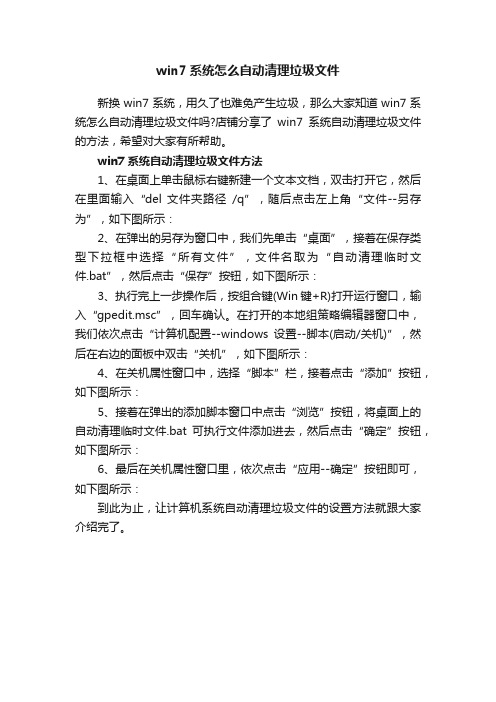
win7系统怎么自动清理垃圾文件
新换win7系统,用久了也难免产生垃圾,那么大家知道win7系统怎么自动清理垃圾文件吗?店铺分享了win7系统自动清理垃圾文件的方法,希望对大家有所帮助。
win7系统自动清理垃圾文件方法
1、在桌面上单击鼠标右键新建一个文本文档,双击打开它,然后在里面输入“del 文件夹路径/q”,随后点击左上角“文件--另存为”,如下图所示:
2、在弹出的另存为窗口中,我们先单击“桌面”,接着在保存类型下拉框中选择“所有文件”,文件名取为“自动清理临时文件.bat”,然后点击“保存”按钮,如下图所示:
3、执行完上一步操作后,按组合键(Win键+R)打开运行窗口,输入“gpedit.msc”,回车确认。
在打开的本地组策略编辑器窗口中,我们依次点击“计算机配置--windows设置--脚本(启动/关机)”,然后在右边的面板中双击“关机”,如下图所示:
4、在关机属性窗口中,选择“脚本”栏,接着点击“添加”按钮,如下图所示:
5、接着在弹出的添加脚本窗口中点击“浏览”按钮,将桌面上的自动清理临时文件.bat可执行文件添加进去,然后点击“确定”按钮,如下图所示:
6、最后在关机属性窗口里,依次点击“应用--确定”按钮即可,如下图所示:
到此为止,让计算机系统自动清理垃圾文件的设置方法就跟大家介绍完了。
(2021年整理)win7系统怎么清除电脑里的垃圾
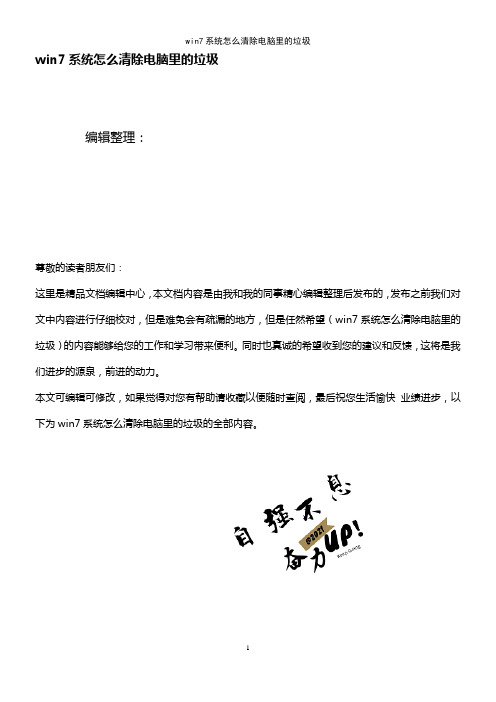
win7系统怎么清除电脑里的垃圾编辑整理:尊敬的读者朋友们:这里是精品文档编辑中心,本文档内容是由我和我的同事精心编辑整理后发布的,发布之前我们对文中内容进行仔细校对,但是难免会有疏漏的地方,但是任然希望(win7系统怎么清除电脑里的垃圾)的内容能够给您的工作和学习带来便利。
同时也真诚的希望收到您的建议和反馈,这将是我们进步的源泉,前进的动力。
本文可编辑可修改,如果觉得对您有帮助请收藏以便随时查阅,最后祝您生活愉快业绩进步,以下为win7系统怎么清除电脑里的垃圾的全部内容。
win7系统怎么清除电脑里的垃圾日积月累,垃圾文件就会占去大量的磁盘空间,那么大家知道win7系统怎么清除电脑里的垃圾吗?今天小编与大家分享下win7系统清除电脑里的垃圾的具体操作步骤,有需要的朋友不妨了解下。
win7系统清除电脑里的垃圾方法首先在电脑桌面空白处点击鼠标右键新建一个文本文档在新建的文本文档里输入如下参数:(直接复制就可以了)@echo offcolor 0atitle windows7系统垃圾清理—-—echo ★☆★☆★☆★☆★☆★☆★☆★☆★☆★☆★☆★echo ★☆★☆★☆★☆★☆★☆★☆★☆★☆★☆★☆★echo.★☆☆★echo.★☆小编正在教你如何清除系统垃圾文件☆★echo。
★☆请稍等。
..... ☆★echo ★☆☆★echo。
★☆☆★echo ★☆★☆★☆★☆★☆★☆★☆★☆★☆★☆★☆★echo ★☆★☆★☆★☆★☆★☆★☆★☆★☆★☆★☆★echo 清理垃圾文件,速度由电脑文件大小而定。
在没看到结尾信息时echo 请勿关闭本窗口。
echo 正在清除系统垃圾文件,请稍后..。
.echo 删除补丁备份目录RD %windir%\$hf_mig$ /Q /Secho 把补丁卸载文件夹的名字保存成123456。
txtdir %windir%\$NtUninstall* /a:d /b >%windir%\123456.txtecho 从123456。
电脑如何手动清理win7系统盘垃圾文件

电脑如何手动清理win7系统盘垃圾文件win7在安装软件或卸载软件的时候会生成大量的系统盘垃圾,虽然有很多win7清理垃圾文件的工具软件,但作为想成为win7系统高手的我们来说,不借助工具软件来清理win7系统垃圾文件才是王道。
那么,win7怎么清理垃圾文件呢,接下来是小编为大家收集的电脑如何手动清理win7系统盘垃圾文件,欢迎大家阅读:电脑如何手动清理win7系统盘垃圾文件1.win7中“我的文档”-Tencent files\你的QQ号码文件夹\Image,存放了你使用QQ软件时的接收和放松的图片元素,可以删除;2.win7系统中的AppDateLocalTemp文件夹,win7系统的缓存文件夹,除了必要的文件夹以外,其它内容都可以删除。
(友情提示:AppDate是隐藏文件夹,需要在文件夹选项中设置显示)3.电脑本地硬盘C:\WindowsPrefetch,这个文件下所有以pf为后缀名的文件都可以删除。
4.电脑本地硬盘C:\WindowsSoftwareDistributionDownload,里面的文件夹都可以删除,是win7自动更新存放的文件夹。
一.打开计算机在系统盘C盘上单击右键—属性,在属性,单击窗口中点击“磁盘清理”按钮二.会出现磁盘清理的详细选项,依据win7实际情况选择,也可以直接全部选择,然后点确定,直接清理。
温馨提示:本文介绍的是如何手动清理win7系统盘垃圾文件,为大家展示一些win7垃圾文件的具体位置,如果各位要方便的话也可以使用清理win7垃圾文件的工具来进行清理。
看了“电脑如何手动清理win7系统盘垃圾文件”还想看:1.Win7系统怎样手动清理C盘垃圾2.怎样清理win7电脑系统的垃圾3.如何清除Win7电脑磁盘垃圾文件4.怎么清理win7系统盘垃圾5.WIN7怎么清理C盘垃圾文件。
手动清理win7系统c盘垃圾文件

手动清理win7系统c盘垃圾文件手动清理win7系统c盘垃圾文件1.Documents and Settings 是什么文件?答案:是系统用户设置文件夹,包括各个用户的文档、收藏夹、上网浏览信息、配置文件等。
补:这里面的东西不要随便删除,这保存着所有用户的文档和账户设置,如果删除就会重新启动不能登陆的情况,尤其是里面的 default user、all users、 administrator 和以你当前登陆用户名的文件夹。
2.Favorites 是什么文件?答案:是收藏夹,存放你喜欢的网址。
可以在其中放网址快捷方式和文件夹快捷方式,可以新建类别(文件夹)。
3.Program Files 是什么文件?答案:应用软件文件夹装软件的默认路径一般是这里!当然里面也有些系统自身的一些应用程序mon Files 是什么文件?答案:Common Files. 这个文件夹中包含了应用程序用来共享的文件,很重要,不能乱删除 Common Files 这个文件是操作系统包扩系统程序和应用程序 Common Files 是应用程序运行库文件数据库覆盖了大约 1000 多个最流行的应用程序的插件,补丁等等文件夹 common files 里很多都是系统文件,不能随意删除,除非确定知道是干什么用的,没用的可以删掉。
不过就算删掉了有用的东西,也没大的关系,顶多是某些软件用不了,不会造成系统崩溃。
Plus Applications 是什么文件?答案:ComPlus Applications:微软 COM+ 组件使用的文件夹,删除后可能引起 COM+ 组件不能运行。
6.DIFX 是什么文件?答案:不可以删除,已有的XML 数据索引方法从实现思想上可分为两类:结构归纳法和节点定位法.这两种方法都存在一定的问题,结构归纳法的缺点是索引规模较大而且难以有效支持较复杂的查询,而节点定位法的主要缺点是容易形成过多的连接操作.针对这些问题,提出了一种新的动态的 XML 索引体系DifX,它扩展了已有的动态索引方法,采用一种动态的Bisimilarity 的概念,可以根据实际查询需求以及最优化的要求动态决定索引中保存的结构信息,以实现对各种形式的查询最有效的支持.实验结果证明DifX 是一种有效而且高效的 XML 索引方法,其可以获得比已有的 XML 索引方法更高的查询执行效率.7.Internet Explorer 是什么文件?答案:不用说了,肯定不能删除,IE,浏览网页的!8.Kaspersky Lab 是什么文件?答案:卡巴斯基的文件包,这个是卡巴的报告,C:Documents and SettingsAll 在 UsersApplication DataKaspersky LabAVP6Report 的更新文件中有很多 report 文件很占地方的删除了就好了, 1 利用卡巴自带的清理功能,但不能完全清理干净。
win7系统如何清理电脑磁盘垃圾
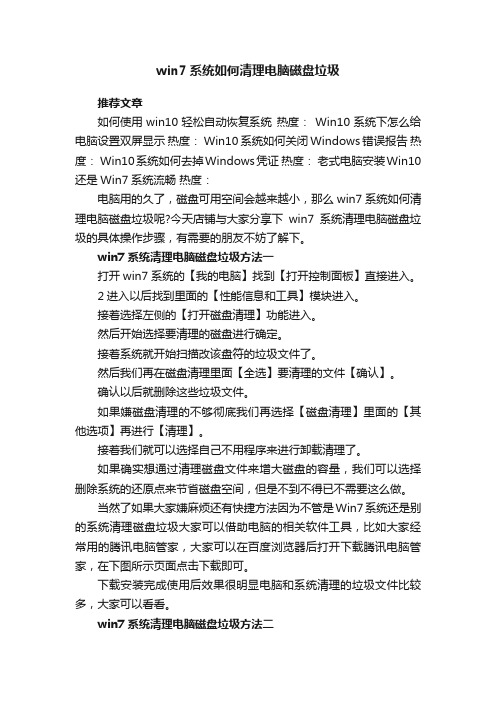
win7系统如何清理电脑磁盘垃圾推荐文章如何使用win10轻松自动恢复系统热度:Win10系统下怎么给电脑设置双屏显示热度: Win10系统如何关闭Windows错误报告热度: Win10系统如何去掉Windows凭证热度:老式电脑安装Win10还是Win7系统流畅热度:电脑用的久了,磁盘可用空间会越来越小,那么win7系统如何清理电脑磁盘垃圾呢?今天店铺与大家分享下win7系统清理电脑磁盘垃圾的具体操作步骤,有需要的朋友不妨了解下。
win7系统清理电脑磁盘垃圾方法一打开win7系统的【我的电脑】找到【打开控制面板】直接进入。
2进入以后找到里面的【性能信息和工具】模块进入。
接着选择左侧的【打开磁盘清理】功能进入。
然后开始选择要清理的磁盘进行确定。
接着系统就开始扫描改该盘符的垃圾文件了。
然后我们再在磁盘清理里面【全选】要清理的文件【确认】。
确认以后就删除这些垃圾文件。
如果嫌磁盘清理的不够彻底我们再选择【磁盘清理】里面的【其他选项】再进行【清理】。
接着我们就可以选择自己不用程序来进行卸载清理了。
如果确实想通过清理磁盘文件来增大磁盘的容量,我们可以选择删除系统的还原点来节省磁盘空间,但是不到不得已不需要这么做。
当然了如果大家嫌麻烦还有快捷方法因为不管是Win7系统还是别的系统清理磁盘垃圾大家可以借助电脑的相关软件工具,比如大家经常用的腾讯电脑管家,大家可以在百度浏览器后打开下载腾讯电脑管家,在下图所示页面点击下载即可。
下载安装完成使用后效果很明显电脑和系统清理的垃圾文件比较多,大家可以看看。
win7系统清理电脑磁盘垃圾方法二一、删除windows7的休眠功能所用的文件“以管理员身份运行,所有程序→附件→命令提示符”,右击选择“以管理员身份运行”,进入命令提示符后,手工输入“powercfg -h off” 关闭Win7系统休眠功能。
二、关闭系统保护计算机右键属性--高级管理设置--系统保护。
三、转移虚拟内存计算机右键属性--高级管理设置--高级--性能-设置-高级-更改。
怎样清理电脑系统垃圾 清理电脑系统垃圾的详细图文步骤

mp&md%windir%\temp del/f/q%userprofile%\cookies\*.* del/f/q%userprof
ile%\recent\*.* del/f/s/q"%userprofile%\LocalSettings\TemporaryIntern
etFiles\*.*" del/f/s/q"%userprofile%\LocalSettings\Temp\*.*" del/f/s
log已经包含删除此类文件) del%windir%\KB*.log/f/q echo删除系统盘目录下临时文件 del/f/s/
q%systemdrive%\*.tmp echo删除系统盘目录下临时文件 del/f/s/q%systemdrive%\*._mp
echo删除系统盘目录下日志文件 del/f/s/q%systemdrive%\*.log echo删除系统盘目录下GID文件
%\*.log del/f/s/q%systemdrive%\*.gid del/f/s/q%systemdrive%\*.chk d
el/f/s/q%systemdrive%\*.old del/f/s/q%systemdrive%\recycled\*.* del/
f/s/q%windir%\*.bak del/f/s/q%windir%\prefetch\*.* rd/s/q%windir%\te
怎样清理电脑系统的垃圾,这是一个我们经常在做但做 得不完全的事情,一些临时文件、日志文件、索引文件 等等,如果我们不定时清理就会堆积在那里
,我们知道在网上也有很多清理电脑的教程和软件,在这里帮大家总结概括了一下,喜欢 对大家有帮助
win7电脑如何清理垃圾文件
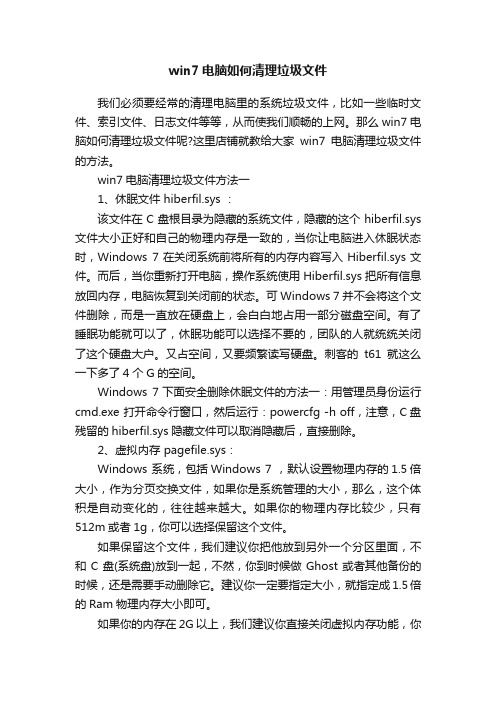
win7电脑如何清理垃圾文件我们必须要经常的清理电脑里的系统垃圾文件,比如一些临时文件、索引文件、日志文件等等,从而使我们顺畅的上网。
那么win7电脑如何清理垃圾文件呢?这里店铺就教给大家win7电脑清理垃圾文件的方法。
win7电脑清理垃圾文件方法一1、休眠文件 hiberfil.sys :该文件在C盘根目录为隐藏的系统文件,隐藏的这个hiberfil.sys 文件大小正好和自己的物理内存是一致的,当你让电脑进入休眠状态时,Windows 7在关闭系统前将所有的内存内容写入Hiberfil.sys文件。
而后,当你重新打开电脑,操作系统使用Hiberfil.sys把所有信息放回内存,电脑恢复到关闭前的状态。
可Windows 7 并不会将这个文件删除,而是一直放在硬盘上,会白白地占用一部分磁盘空间。
有了睡眠功能就可以了,休眠功能可以选择不要的,团队的人就统统关闭了这个硬盘大户。
又占空间,又要频繁读写硬盘。
刺客的t61就这么一下多了4个G的空间。
Windows 7下面安全删除休眠文件的方法一:用管理员身份运行cmd.exe 打开命令行窗口,然后运行:powercfg -h off,注意,C盘残留的hiberfil.sys隐藏文件可以取消隐藏后,直接删除。
2、虚拟内存 pagefile.sys:Windows 系统,包括Windows 7 ,默认设置物理内存的1.5倍大小,作为分页交换文件,如果你是系统管理的大小,那么,这个体积是自动变化的,往往越来越大。
如果你的物理内存比较少,只有512m或者1g,你可以选择保留这个文件。
如果保留这个文件,我们建议你把他放到另外一个分区里面,不和C盘(系统盘)放到一起,不然,你到时候做Ghost或者其他备份的时候,还是需要手动删除它。
建议你一定要指定大小,就指定成1.5倍的Ram物理内存大小即可。
如果你的内存在2G以上,我们建议你直接关闭虚拟内存功能,你会发现,你的整个Windows系统都“飞”了起来。
一键清理Windows7系统垃圾文件
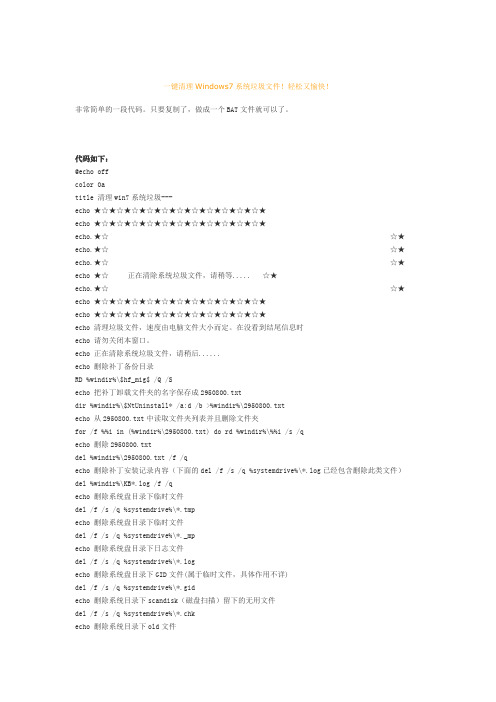
一键清理Windows7系统垃圾文件!轻松又愉快!非常简单的一段代码。
只要复制了,做成一个BAT文件就可以了。
代码如下:@echo offcolor 0atitle 清理win7系统垃圾---echo ★☆★☆★☆★☆★☆★☆★☆★☆★☆★☆★☆★echo ★☆★☆★☆★☆★☆★☆★☆★☆★☆★☆★☆★echo.★☆☆★echo.★☆☆★echo.★☆☆★echo ★☆正在清除系统垃圾文件,请稍等..... ☆★echo.★☆☆★echo ★☆★☆★☆★☆★☆★☆★☆★☆★☆★☆★☆★echo ★☆★☆★☆★☆★☆★☆★☆★☆★☆★☆★☆★echo 清理垃圾文件,速度由电脑文件大小而定。
在没看到结尾信息时echo 请勿关闭本窗口。
echo 正在清除系统垃圾文件,请稍后......echo 删除补丁备份目录RD %windir%\$hf_mig$ /Q /Secho 把补丁卸载文件夹的名字保存成2950800.txtdir %windir%\$NtUninstall* /a:d /b >%windir%\2950800.txtecho 从2950800.txt中读取文件夹列表并且删除文件夹for /f %%i in (%windir%\2950800.txt) do rd %windir%\%%i /s /qecho 删除2950800.txtdel %windir%\2950800.txt /f /qecho 删除补丁安装记录内容(下面的del /f /s /q %systemdrive%\*.log已经包含删除此类文件)del %windir%\KB*.log /f /qecho 删除系统盘目录下临时文件del /f /s /q %systemdrive%\*.tmpecho 删除系统盘目录下临时文件del /f /s /q %systemdrive%\*._mpecho 删除系统盘目录下日志文件del /f /s /q %systemdrive%\*.logecho 删除系统盘目录下GID文件(属于临时文件,具体作用不详)del /f /s /q %systemdrive%\*.gidecho 删除系统目录下scandisk(磁盘扫描)留下的无用文件del /f /s /q %systemdrive%\*.chkecho 删除系统目录下old文件del /f /s /q %systemdrive%\*.oldecho 删除回收站的无用文件del /f /s /q %systemdrive%\recycled\*.*echo 删除系统目录下备份文件del /f /s /q %windir%\*.bakecho 删除应用程序临时文件del /f /s /q %windir%\prefetch\*.*echo 删除系统维护等操作产生的临时文件rd /s /q %windir%\temp & md %windir%\tempecho 删除当前用户的COOKIE(IE)del /f /q %userprofile%\cookies\*.*echo 删除internet临时文件del /f /s /q "%userprofile%\local settings\temporary internet files\*.*" echo 删除当前用户日常操作临时文件del /f /s /q "%userprofile%\local settings\temp\*.*"echo 删除访问记录(开始菜单中的文档里面的东西)del /f /s /q "%userprofile%\recent\*.*"echoecho ★☆★☆★☆★☆★☆★☆★☆★☆★☆★☆★☆★☆★☆★☆★☆★☆★echo ★☆★☆★☆★☆★☆★☆★☆★☆★☆★☆★☆★☆★☆★☆★☆★☆★echo ★☆☆★echo.★☆☆★echo.★☆☆★echo ★☆☆★echo ★☆恭喜您!清理全部完成!☆★echo.★☆☆★echo ★☆☆★echo.★☆☆★echo ★☆★☆★☆★☆★☆★☆★☆★☆★☆★☆★☆★☆★☆★☆★☆★☆★echo ★☆★☆★☆★☆★☆★☆★☆★☆★☆★☆★☆★☆★☆★☆★☆★☆★echo.echo. & pause步骤:1,复制代码到TXT。
windows系统垃圾文件清除-批处理帮你忙
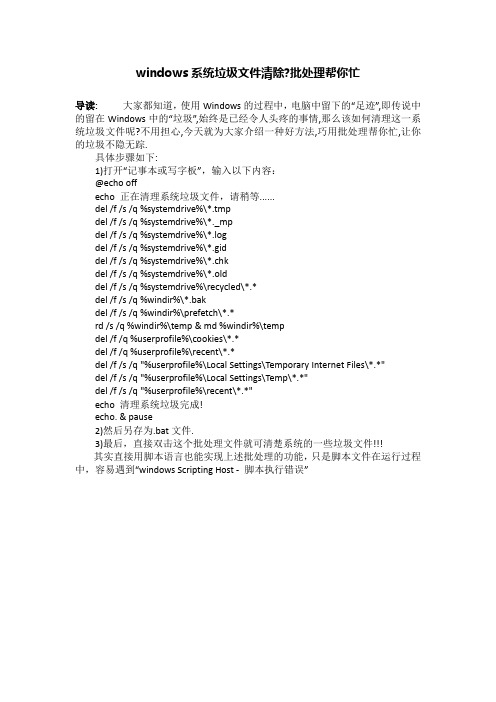
windows系统垃圾文件清除?批处理帮你忙导读:大家都知道,使用Windows的过程中,电脑中留下的“足迹”,即传说中的留在Windows中的“垃圾”,始终是已经令人头疼的事情,那么该如何清理这一系统垃圾文件呢?不用担心,今天就为大家介绍一种好方法,巧用批处理帮你忙,让你的垃圾不隐无踪.具体步骤如下:1)打开“记事本或写字板”,输入以下内容:@echo offecho 正在清理系统垃圾文件,请稍等......del /f /s /q %systemdrive%\*.tmpdel /f /s /q %systemdrive%\*._mpdel /f /s /q %systemdrive%\*.logdel /f /s /q %systemdrive%\*.giddel /f /s /q %systemdrive%\*.chkdel /f /s /q %systemdrive%\*.olddel /f /s /q %systemdrive%\recycled\*.*del /f /s /q %windir%\*.bakdel /f /s /q %windir%\prefetch\*.*rd /s /q %windir%\temp & md %windir%\tempdel /f /q %userprofile%\cookies\*.*del /f /q %userprofile%\recent\*.*del /f /s /q "%userprofile%\Local Settings\Temporary Internet Files\*.*"del /f /s /q "%userprofile%\Local Settings\Temp\*.*"del /f /s /q "%userprofile%\recent\*.*"echo 清理系统垃圾完成!echo. & pause2)然后另存为.bat文件.3)最后,直接双击这个批处理文件就可清楚系统的一些垃圾文件!!!其实直接用脚本语言也能实现上述批处理的功能,只是脚本文件在运行过程中,容易遇到“windows Scripting Host - 脚本执行错误”。
- 1、下载文档前请自行甄别文档内容的完整性,平台不提供额外的编辑、内容补充、找答案等附加服务。
- 2、"仅部分预览"的文档,不可在线预览部分如存在完整性等问题,可反馈申请退款(可完整预览的文档不适用该条件!)。
- 3、如文档侵犯您的权益,请联系客服反馈,我们会尽快为您处理(人工客服工作时间:9:00-18:30)。
清理Windows 7系统垃圾文件的批处理
打开记事本,将以下代码复制下载,然后另存为"清理系统垃圾.bat"(不包括双引号)双击运行就可以了~~~
---------复制以下代码-----------
@echo off
color 0a
title 清理win7系统垃圾
echo
echo.
echo
echo.
echo.
echo.
echo.
echo.
echo 正在清除系统垃圾文件,请稍等.....
echo.
echo
echo
echo 清理垃圾文件,速度由电脑文件大小而定。
在没看到结尾信息时
echo 请勿关闭本窗口。
echo 正在清除系统垃圾文件,请稍后......
echo 删除补丁备份目录
RD %windir%\$hf_mig$ /Q /S
echo 把补丁卸载文件夹的名字保存成2950800.txt
dir %windir%\$NtUninstall* /a:d /b >%windir%\2950800.txt
echo 从2950800.txt中读取文件夹列表并且删除文件夹
for /f %%i in (%windir%\2950800.txt) do rd %windir%\%%i /s /q
echo 删除2950800.txt
del %windir%\2950800.txt /f /q
echo 删除补丁安装记录内容(下面的del /f /s /q %systemdrive%\*.log已经包含删除此类文件)del %windir%\KB*.log /f /q
echo 删除系统盘目录下临时文件
del /f /s /q %systemdrive%\*.tmp
echo 删除系统盘目录下临时文件
del /f /s /q %systemdrive%\*._mp
echo 删除系统盘目录下日志文件
del /f /s /q %systemdrive%\*.log
echo 删除系统盘目录下GID文件(属于临时文件,具体作用不详)
del /f /s /q %systemdrive%\*.gid
echo 删除系统目录下scandisk(磁盘扫描)留下的无用文件
del /f /s /q %systemdrive%\*.chk
echo 删除系统目录下old文件
del /f /s /q %systemdrive%\*.old
echo 删除回收站的无用文件
del /f /s /q %systemdrive%\recycled\*.*
echo 删除系统目录下备份文件
del /f /s /q %windir%\*.bak
echo 删除应用程序临时文件
del /f /s /q %windir%\prefetch\*.*
echo 删除系统维护等操作产生的临时文件
rd /s /q %windir%\temp md %windir%\temp
echo 删除当前用户的COOKIE(IE)
del /f /q %userprofile%\cookies\*.*
echo 删除internet临时文件
del /f /s /q "%userprofile%\local settings\temporary internet files\*.*" echo 删除当前用户日常操作临时文件
del /f /s /q "%userprofile%\local settings\temp\*.*"
echo 删除访问记录(开始菜单中的文档里面的东西)
del /f /s /q "%userprofile%\recent\*.*"
echo
echo
echo
echo
echo.
echo
echo.
echo
echo
echo.
echo. pause。
